Avvio e uscita Quick Printing Tool
Questa sezione descrive come avviare e chiudere Quick Printing Tool.
|
NOTA
|
|
Quick Printing Tool è collegato a Printer Monitor. Pertanto, Quick Printing Tool si avvia automaticamente all'avvio di Printer Monitor. Inoltre, Quick Printing Tool si chiude alla chiusura di Printer Monitor.
|
Avvio e chiusura di List
Questa sezione descrive come avviare e chiudere List. È possibile visualizzare/nascondere Quick Printing Tool utilizzando List for Quick Printing Tool.
Avvio di List
1.
Selezionare il menu [Inizio] > [Tutti i programmi] > [Canon iW Desktop] > [List for Quick Printing Tool].
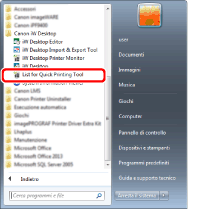
[List for Quick Printing Tool] viene avviato.
|
NOTA
|
|
Per Windows 8.1, fare clic su
Se si utilizza Windows 10, selezionare il menu [Start] > [Canon iW Desktop] > [List for Quick Printing Tool]. List viene avviato.
|
Chiusura di List
1.
Fare clic su [Chiudi] in List.
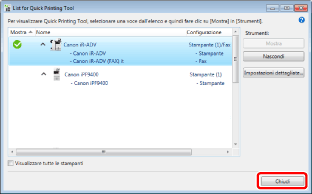
[List for Quick Printing Tool] viene chiuso.
|
NOTA
|
|
Se si chiude Printer Monitor, si chiude anche List
|
Avvio e chiusura di Quick Printing Tool
Questa sezione descrive come avviare Quick Printing Tool da List.
Avvio di Quick Printing Tool
|
NOTA
|
|
Avviando List, Quick Printing Tool si avvia automaticamente nello stato attivo alla chiusura precedente.
Quick Printing Tool crea automaticamente combinazioni di periferiche in base alle informazioni relative alle stampanti e ai fax nel computer. Le combinazioni sono le seguenti.
Una combinazione di stampante e fax con lo stesso indirizzo IP registrato nel computer
Una stampante soltanto se non c'è il fax
Un fax soltanto se non c'è la stampante
Se Printer Monitor si chiude o il computer si spegne mentre Quick Printing Tool è in esecuzione, Quick Printing Tool si avvierà nello stesso stato al successivo riavvio di Printer Monitor.
|
1.
Visualizzare [List for Quick Printing Tool].
|
NOTA
|
|
Per informazioni sulla visualizzazione di [List for Quick Printing Tool], vedere la seguente sezione.
|
2.
Selezionare Quick Printing Tool da avviare da List e fare clic su [Mostra].
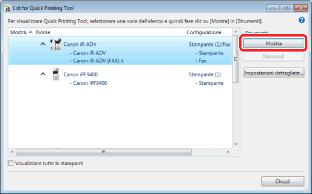
Viene avviato Quick Printing Tool.
Uscita da Quick Printing Tool
In questa sezione viene descritta la modalità di chiusura di Quick Printing Tool.
1.
Selezionare Quick Printing Tool da chiudere da List e fare clic su [Nascondi].
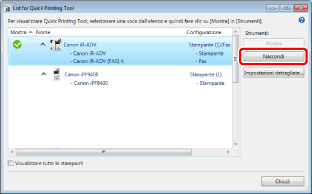
Quick Printing Tool viene lasciato.
|
NOTA
|
|
Se List non è visualizzato, vedere la seguente sezione.
Per eseguire la stessa operazione è anche possibile fare clic con il pulsante destro del mouse su Quick Printing Tool e selezionare [Nascondi].
Se si chiude Printer Monitor, si chiude anche Quick Printing Tool.
|